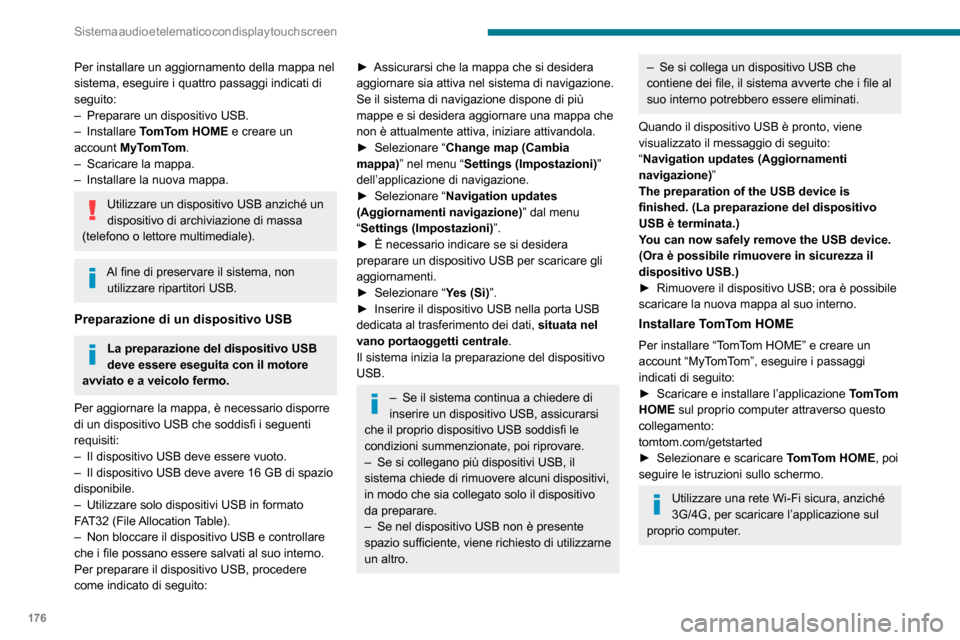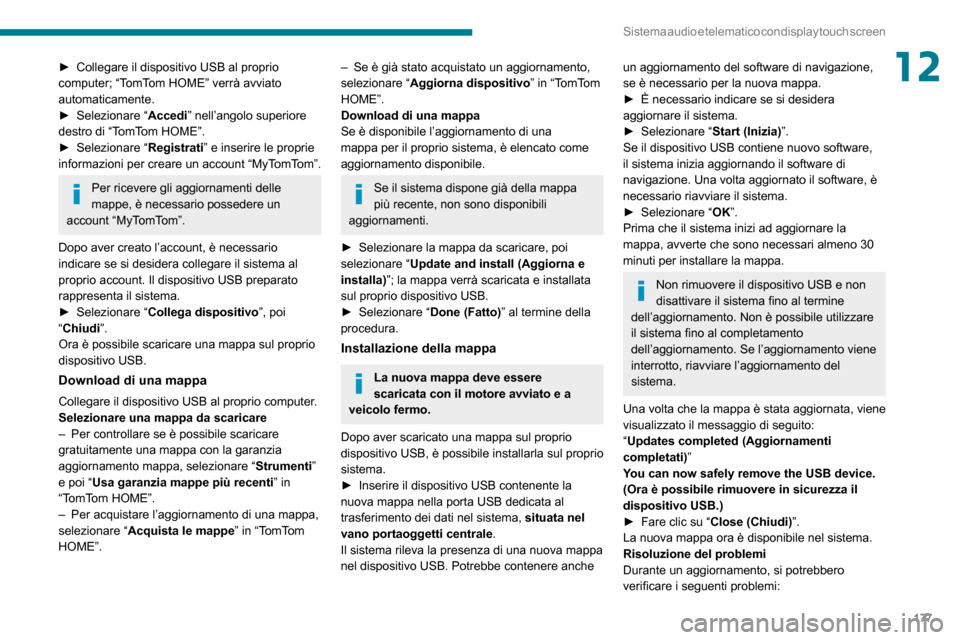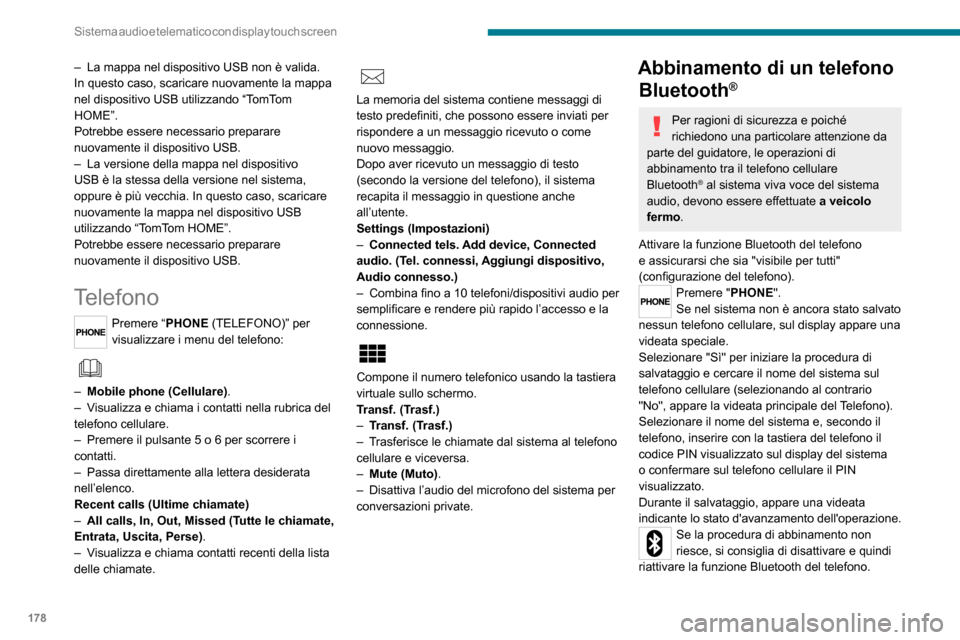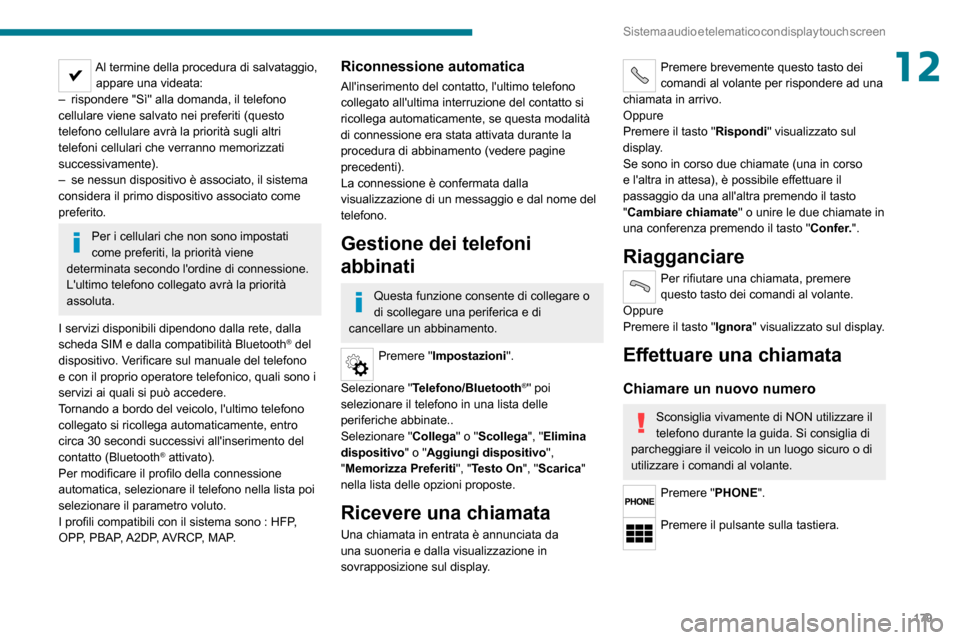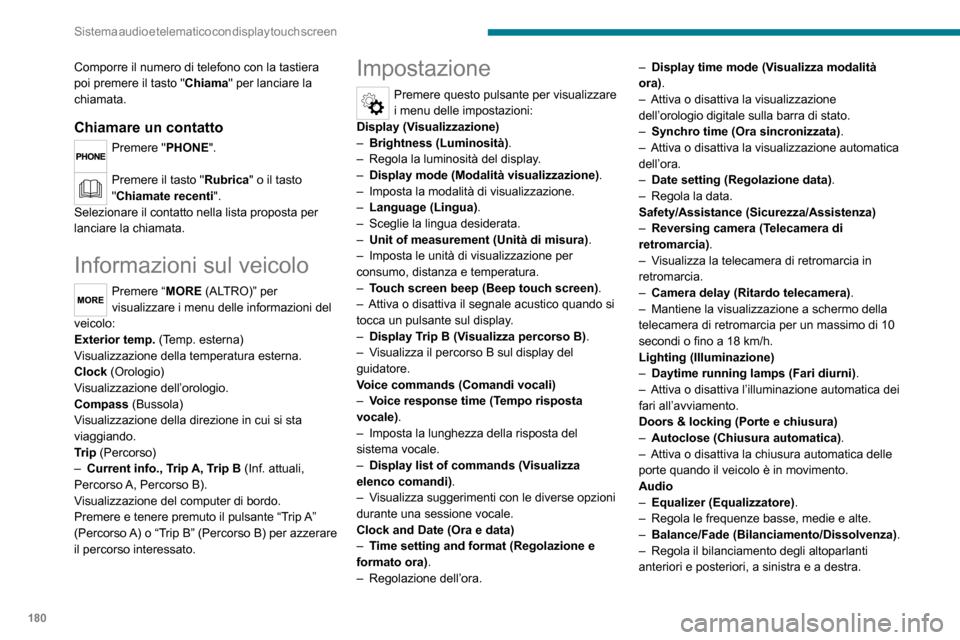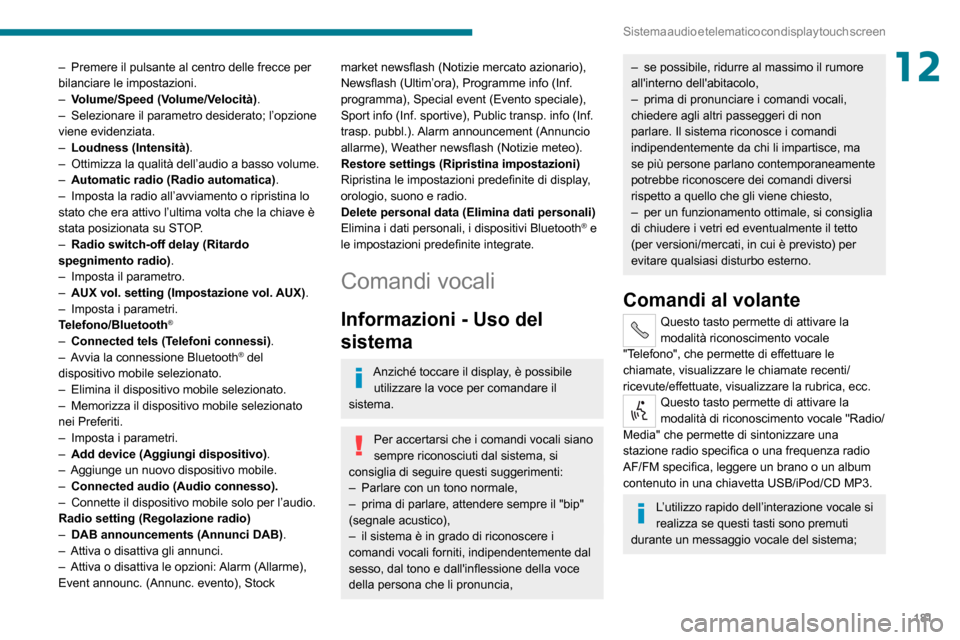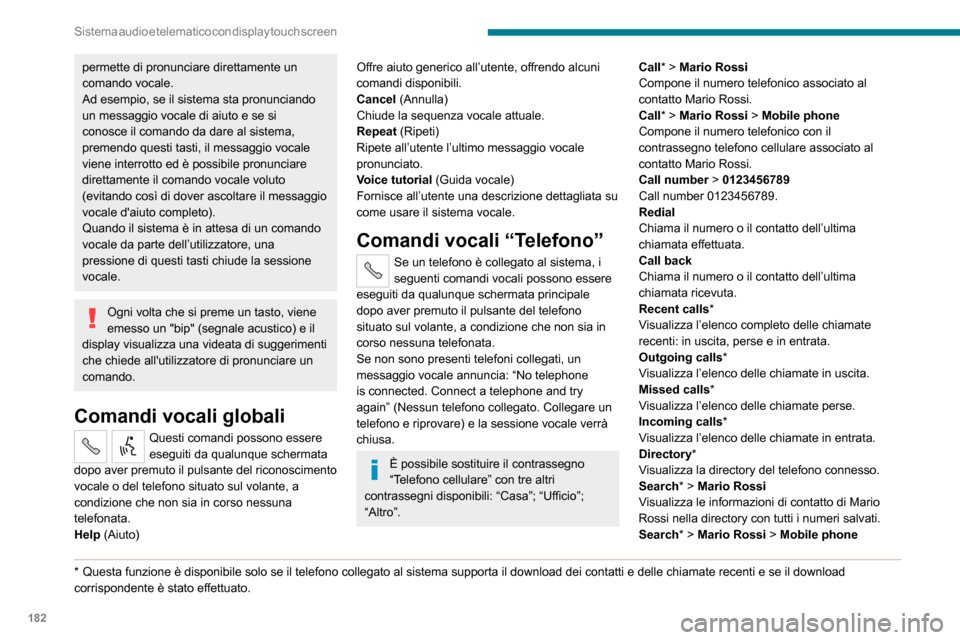Page 177 of 196

175
Sistema audio e telematico con display touch screen
12Le classificazioni disponibili sono quelle
del dispositivo portatile collegato (artisti/
album/generi/playlist/audiolibri/podcast).
La classificazione predefinita è ordinata
per artista. Per modificare la classificazione
utilizzata, tornare al primo livello del menu e
poi selezionare la classificazione desiderata
(playlist, ad esempio) e confermare per
sfogliare la struttura fino alla traccia
desiderata.
La versione software del sistema audio potrebbe non essere compatibile con la generazione del lettore Apple® in uso.
Navigazione
Premere N AV al centro o nella parte
inferiore dello schermo per visualizzare le
impostazioni e il menu di navigazione:
Vai a...
Selezionare "Vai a", per definire la destinazione
dei vari modi e unicamente inserendo l’indirizzo.
Visualizzare la mappa
Visualizzare la mappa del percorso per avere
una visione mediante il navigatore della mappa.
Pianificare un percorso
Utilizzare il sistema di navigazione per
pianificare un percorso in anticipo selezionando
il punto di partenza e la destinazione.
Servizi Utilizzare le informazioni sul traffico per
minimizzare l’impatto sul percorso dei ritardi
dovuti al traffico.
Regolazioni
Modificare l’aspetto e il comportamento del
sistema di navigazione.
La maggior parte delle impostazioni del sistema
sono accessibili premendo "Impostazioni" nel
menu principale.
Aiuto
Accedere alle informazioni sui servizi
d’assistenza e altri servizi specializzati.
Termina
Confermare le impostazioni.
Limite
Limitazione di velocità (se conosciuta).
Per vedere la differenza tra l’ora d'arrivo
desiderata e l'ora d'arrivo stimata.
Passare dalle mappe 3D a quelle 2D.
Vai a..., Visualizzazione mappa, Pianificare
un percorso, Servizi, Impostazioni, Guida,
Termina.
Quando il sistema di navigazione si avvia per la
prima volta, appaiono la "Modalità guida" e delle
informazioni dettagliate sulla posizione attuale.
Toccare il centro dello schermo per aprire il
menu principale.
Dettagli
il riepilogo del percorso permette di avere
una visione del percorso, la distanza restante
fino alla destinazione e una stima del tempo
rimanente.
Con i dati RDS-TMC, il riepilogo del percorso
indica anche le informazioni sul traffico
riguardanti i ritardi del percorso.
Modificare percorso
Il sistema di navigazione aiuta a raggiungere
la destinazione desiderata nel più breve tempo
possibile visualizzando percorsi alternativi
quando disponibili.
Termina
Confermare le impostazioni.
Istruzioni
Istruzioni di navigazione per il seguito
del percorso e distanza fino all'istruzione
successiva. Se la seconda istruzione è a meno
di 150 metri dalla prima, appare immediatamente
al posto della distanza.
Toccare questa parte della barra di stato per
ripetere l'ultima istruzione vocale.
Aggiornamento delle mappe
Per ottenere l’aggiornamento di una
mappa, è possibile procedere come
segue:
– Garanzia mappe più recenti: se una nuova mappa viene resa disponibile entro 90 giorni
dal primo utilizzo del sistema, è possibile
scaricarla una volta gratuitamente.
– Aggiornamento mappa: è possibile acquistare una nuova versione della mappa
del sistema.
Page 178 of 196
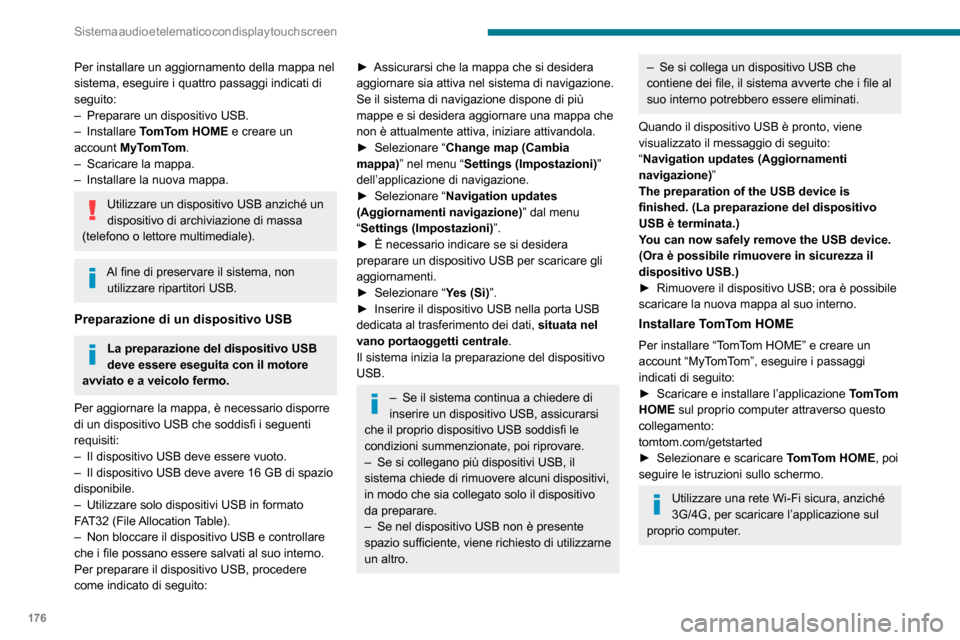
176
Sistema audio e telematico con display touch screen
Per installare un aggiornamento della mappa nel
sistema, eseguire i quattro passaggi indicati di
seguito:
– Preparare un dispositivo USB.– Installare TomTom HOME e creare un
account MyTomTom.
– Scaricare la mappa.– Installare la nuova mappa.
Utilizzare un dispositivo USB anziché un
dispositivo di archiviazione di massa
(telefono o lettore multimediale).
Al fine di preservare il sistema, non utilizzare ripartitori USB.
Preparazione di un dispositivo USB
La preparazione del dispositivo USB
deve essere eseguita con il motore
avviato e a veicolo fermo.
Per aggiornare la mappa, è necessario disporre
di un dispositivo USB che soddisfi i seguenti
requisiti:
– Il dispositivo USB deve essere vuoto.– Il dispositivo USB deve avere 16 GB di spazio disponibile.– Utilizzare solo dispositivi USB in formato FAT32 (File Allocation Table).– Non bloccare il dispositivo USB e controllare che i file possano essere salvati al suo interno.
Per preparare il dispositivo USB, procedere
come indicato di seguito:
► Assicurarsi che la mappa che si desidera aggiornare sia attiva nel sistema di navigazione.
Se il sistema di navigazione dispone di più
mappe e si desidera aggiornare una mappa che
non è attualmente attiva, iniziare attivandola.
► Selezionare “Change map (Cambia
mappa)” nel menu “Settings (Impostazioni) ”
dell’applicazione di navigazione.
► Selezionare “Navigation updates
(Aggiornamenti navigazione) ” dal menu
“Settings (Impostazioni) ”.
► È necessario indicare se si desidera preparare un dispositivo USB per scaricare gli
aggiornamenti.
► Selezionare “Yes (Sì)”.► Inserire il dispositivo USB nella porta USB dedicata al trasferimento dei dati, situata nel
vano portaoggetti centrale.
Il sistema inizia la preparazione del dispositivo
USB.
– Se il sistema continua a chiedere di inserire un dispositivo USB, assicurarsi
che il proprio dispositivo USB soddisfi le
condizioni summenzionate, poi riprovare.
– Se si collegano più dispositivi USB, il sistema chiede di rimuovere alcuni dispositivi,
in modo che sia collegato solo il dispositivo
da preparare.
– Se nel dispositivo USB non è presente spazio sufficiente, viene richiesto di utilizzarne
un altro.
– Se si collega un dispositivo USB che contiene dei file, il sistema avverte che i file al
suo interno potrebbero essere eliminati.
Quando il dispositivo USB è pronto, viene
visualizzato il messaggio di seguito:
“Navigation updates (Aggiornamenti
navigazione)”
The preparation of the USB device is
finished. (La preparazione del dispositivo
USB è terminata.)
You can now safely remove the USB device.
(Ora è possibile rimuovere in sicurezza il
dispositivo USB.)
► Rimuovere il dispositivo USB; ora è possibile scaricare la nuova mappa al suo interno.
Installare TomTom HOME
Per installare “TomTom HOME” e creare un
account “MyTomTom”, eseguire i passaggi
indicati di seguito:
► Scaricare e installare l’applicazione TomTom
HOME sul proprio computer attraverso questo
collegamento:
tomtom.com/getstarted
► Selezionare e scaricare TomTom HOME, poi
seguire le istruzioni sullo schermo.
Utilizzare una rete Wi-Fi sicura, anziché
3G/4G, per scaricare l’applicazione sul
proprio computer.
Page 179 of 196
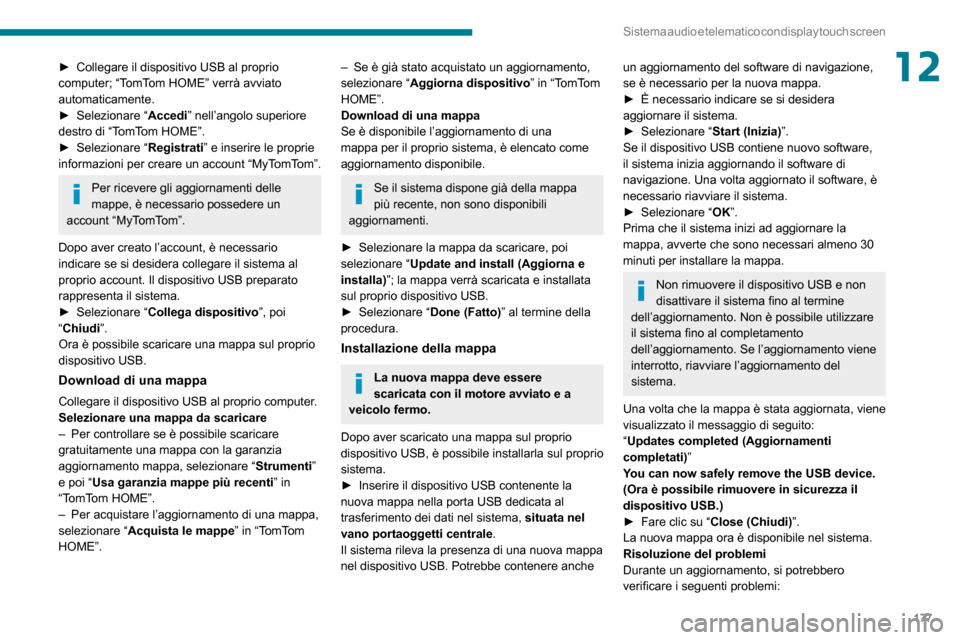
177
Sistema audio e telematico con display touch screen
12► Collegare il dispositivo USB al proprio computer; “TomTom HOME” verrà avviato
automaticamente.
► Selezionare “Accedi” nell’angolo superiore
destro di “TomTom HOME”.
► Selezionare “Registrati” e inserire le proprie
informazioni per creare un account “MyTomTom”.
Per ricevere gli aggiornamenti delle
mappe, è necessario possedere un
account “MyTomTom”.
Dopo aver creato l’account, è necessario
indicare se si desidera collegare il sistema al
proprio account. Il dispositivo USB preparato
rappresenta il sistema.
► Selezionare “Collega dispositivo ”, poi
“Chiudi ”.
Ora è possibile scaricare una mappa sul proprio
dispositivo USB.
Download di una mappa
Collegare il dispositivo USB al proprio computer.
Selezionare una mappa da scaricare
– Per controllare se è possibile scaricare gratuitamente una mappa con la garanzia
aggiornamento mappa, selezionare “ Strumenti”
e poi “Usa garanzia mappe più recenti” in
“TomTom HOME”.
– Per acquistare l’aggiornamento di una mappa, selezionare “ Acquista le mappe” in “TomTom
HOME”.
– Se è già stato acquistato un aggiornamento, selezionare “ Aggiorna dispositivo ” in “TomTom
HOME”.
Download di una mappa
Se è disponibile l’aggiornamento di una
mappa per il proprio sistema, è elencato come
aggiornamento disponibile.
Se il sistema dispone già della mappa
più recente, non sono disponibili
aggiornamenti.
► Selezionare la mappa da scaricare, poi selezionare “ Update and install (Aggiorna e
installa)”; la mappa verrà scaricata e installata
sul proprio dispositivo USB.
► Selezionare “Done (Fatto)” al termine della
procedura.
Installazione della mappa
La nuova mappa deve essere
scaricata con il motore avviato e a
veicolo fermo.
Dopo aver scaricato una mappa sul proprio
dispositivo USB, è possibile installarla sul proprio
sistema.
► Inserire il dispositivo USB contenente la nuova mappa nella porta USB dedicata al
trasferimento dei dati nel sistema, situata nel
vano portaoggetti centrale.
Il sistema rileva la presenza di una nuova mappa
nel dispositivo USB. Potrebbe contenere anche
un aggiornamento del software di navigazione,
se è necessario per la nuova mappa.
► È necessario indicare se si desidera aggiornare il sistema.► Selezionare “Start (Inizia)”.
Se il dispositivo USB contiene nuovo software,
il sistema inizia aggiornando il software di
navigazione. Una volta aggiornato il software, è
necessario riavviare il sistema.
► Selezionare “OK”.
Prima che il sistema inizi ad aggiornare la
mappa, avverte che sono necessari almeno 30
minuti per installare la mappa.
Non rimuovere il dispositivo USB e non
disattivare il sistema fino al termine
dell’aggiornamento. Non è possibile utilizzare
il sistema fino al completamento
dell’aggiornamento. Se l’aggiornamento viene
interrotto, riavviare l’aggiornamento del
sistema.
Una volta che la mappa è stata aggiornata, viene
visualizzato il messaggio di seguito:
“Updates completed (Aggiornamenti
completati)”
You can now safely remove the USB device.
(Ora è possibile rimuovere in sicurezza il
dispositivo USB.)
► Fare clic su “Close (Chiudi) ”.
La nuova mappa ora è disponibile nel sistema.
Risoluzione del problemi
Durante un aggiornamento, si potrebbero
verificare i seguenti problemi:
Page 180 of 196
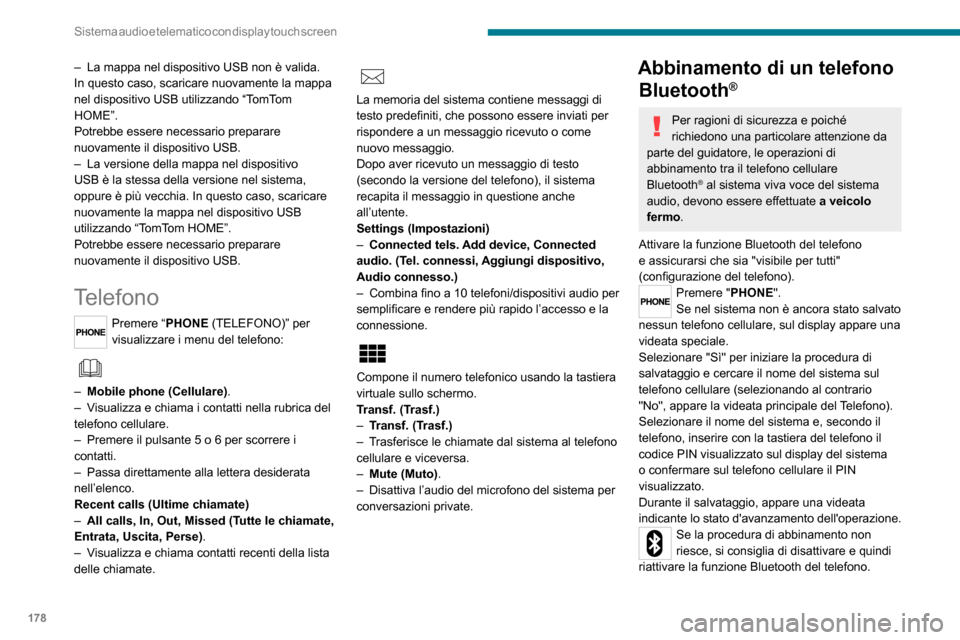
178
Sistema audio e telematico con display touch screen
– La mappa nel dispositivo USB non è valida. In questo caso, scaricare nuovamente la mappa
nel dispositivo USB utilizzando “TomTom
HOME”.
Potrebbe essere necessario preparare
nuovamente il dispositivo USB.
– La versione della mappa nel dispositivo USB è la stessa della versione nel sistema,
oppure è più vecchia. In questo caso, scaricare
nuovamente la mappa nel dispositivo USB
utilizzando “TomTom HOME”.
Potrebbe essere necessario preparare
nuovamente il dispositivo USB.
Telefono
Premere “PHONE (TELEFONO)” per
visualizzare i menu del telefono:
– Mobile phone (Cellulare).– Visualizza e chiama i contatti nella rubrica del telefono cellulare.
– Premere il pulsante 5 o 6 per scorrere i contatti.– Passa direttamente alla lettera desiderata nell’elenco.
Recent calls (Ultime chiamate)
– All calls, In, Out, Missed (Tutte le chiamate,
Entrata, Uscita, Perse) .
– Visualizza e chiama contatti recenti della lista delle chiamate.
La memoria del sistema contiene messaggi di
testo predefiniti, che possono essere inviati per
rispondere a un messaggio ricevuto o come
nuovo messaggio.
Dopo aver ricevuto un messaggio di testo
(secondo la versione del telefono), il sistema
recapita il messaggio in questione anche
all’utente.
Settings (Impostazioni)
– Connected tels. Add device, Connected
audio. (Tel. connessi, Aggiungi dispositivo,
Audio connesso.)
– Combina fino a 10 telefoni/dispositivi audio per semplificare e rendere più rapido l’accesso e la
connessione.
Compone il numero telefonico usando la tastiera
virtuale sullo schermo.
Transf. (Trasf.)
– Transf. (Trasf.)– Trasferisce le chiamate dal sistema al telefono cellulare e viceversa.– Mute (Muto).– Disattiva l’audio del microfono del sistema per conversazioni private.
Abbinamento di un telefono
Bluetooth
®
Per ragioni di sicurezza e poiché
richiedono una particolare attenzione da
parte del guidatore, le operazioni di
abbinamento tra il telefono cellulare
Bluetooth
® al sistema viva voce del sistema
audio, devono essere effettuate a veicolo
fermo.
Attivare la funzione Bluetooth del telefono
e assicurarsi che sia "visibile per tutti"
(configurazione del telefono).
Premere "PHONE".
Se nel sistema non è ancora stato salvato
nessun telefono cellulare, sul display appare una
videata speciale.
Selezionare "Sì" per iniziare la procedura di
salvataggio e cercare il nome del sistema sul
telefono cellulare (selezionando al contrario
"No", appare la videata principale del Telefono).
Selezionare il nome del sistema e, secondo il
telefono, inserire con la tastiera del telefono il
codice PIN visualizzato sul display del sistema
o confermare sul telefono cellulare il PIN
visualizzato.
Durante il salvataggio, appare una videata
indicante lo stato d'avanzamento dell'operazione.
Se la procedura di abbinamento non
riesce, si consiglia di disattivare e quindi
riattivare la funzione Bluetooth del telefono.
Page 181 of 196
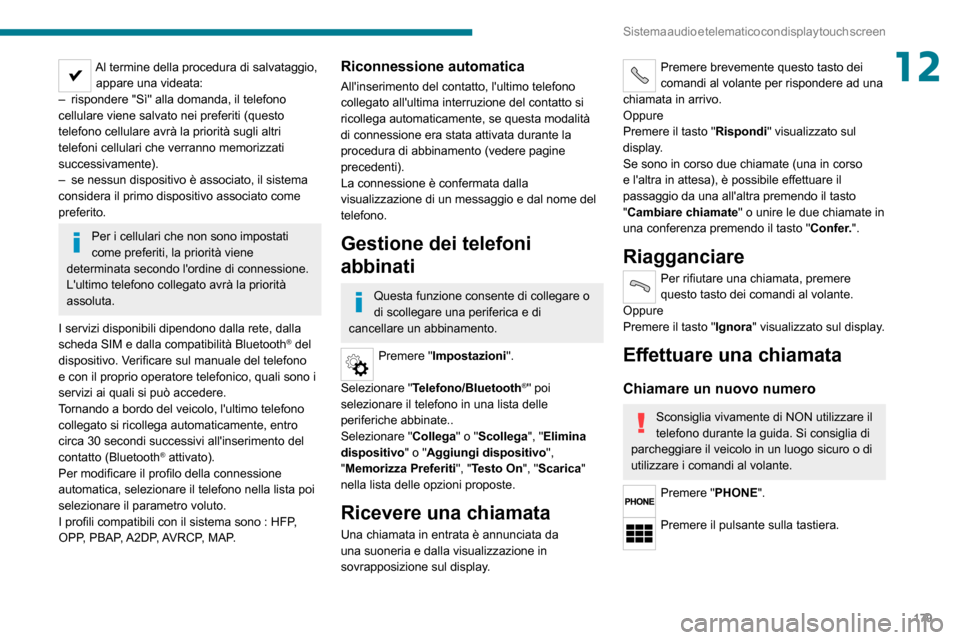
179
Sistema audio e telematico con display touch screen
12Al termine della procedura di salvataggio, appare una videata:
– rispondere "Sì" alla domanda, il telefono cellulare viene salvato nei preferiti (questo
telefono cellulare avrà la priorità sugli altri
telefoni cellulari che verranno memorizzati
successivamente).
– se nessun dispositivo è associato, il sistema considera il primo dispositivo associato come
preferito.
Per i cellulari che non sono impostati
come preferiti, la priorità viene
determinata secondo l'ordine di connessione.
L'ultimo telefono collegato avrà la priorità
assoluta.
I servizi disponibili dipendono dalla rete, dalla
scheda SIM e dalla compatibilità Bluetooth
® del
dispositivo. Verificare sul manuale del telefono
e con il proprio operatore telefonico, quali sono i
servizi ai quali si può accedere.
Tornando a bordo del veicolo, l'ultimo telefono
collegato si ricollega automaticamente, entro
circa 30 secondi successivi all'inserimento del
contatto (Bluetooth
® attivato).
Per modificare il profilo della connessione
automatica, selezionare il telefono nella lista poi
selezionare il parametro voluto.
I profili compatibili con il sistema sono : HFP,
OPP, PBAP, A2DP, AVRCP, MAP.
Riconnessione automatica
All'inserimento del contatto, l'ultimo telefono
collegato all'ultima interruzione del contatto si
ricollega automaticamente, se questa modalità
di connessione era stata attivata durante la
procedura di abbinamento (vedere pagine
precedenti).
La connessione è confermata dalla
visualizzazione di un messaggio e dal nome del
telefono.
Gestione dei telefoni
abbinati
Questa funzione consente di collegare o
di scollegare una periferica e di
cancellare un abbinamento.
Premere "Impostazioni ".
Selezionare " Telefono/Bluetooth
®" poi
selezionare il telefono in una lista delle
periferiche abbinate..
Selezionare " Collega" o "Scollega", "Elimina
dispositivo " o "Aggiungi dispositivo ",
"Memorizza Preferiti", "Testo On", "Scarica "
nella lista delle opzioni proposte.
Ricevere una chiamata
Una chiamata in entrata è annunciata da
una suoneria e dalla visualizzazione in
sovrapposizione sul display.
Premere brevemente questo tasto dei
comandi al volante per rispondere ad una
chiamata in arrivo.
Oppure
Premere il tasto "Rispondi " visualizzato sul
display.
Se sono in corso due chiamate (una in corso
e l'altra in attesa), è possibile effettuare il
passaggio da una all'altra premendo il tasto
"Cambiare chiamate " o unire le due chiamate in
una conferenza premendo il tasto " Confer.".
Riagganciare
Per rifiutare una chiamata, premere
questo tasto dei comandi al volante.
Oppure
Premere il tasto "Ignora" visualizzato sul display.
Effettuare una chiamata
Chiamare un nuovo numero
Sconsiglia vivamente di NON utilizzare il
telefono durante la guida. Si consiglia di
parcheggiare il veicolo in un luogo sicuro o di
utilizzare i comandi al volante.
Premere "PHONE".
Premere il pulsante sulla tastiera.
Page 182 of 196
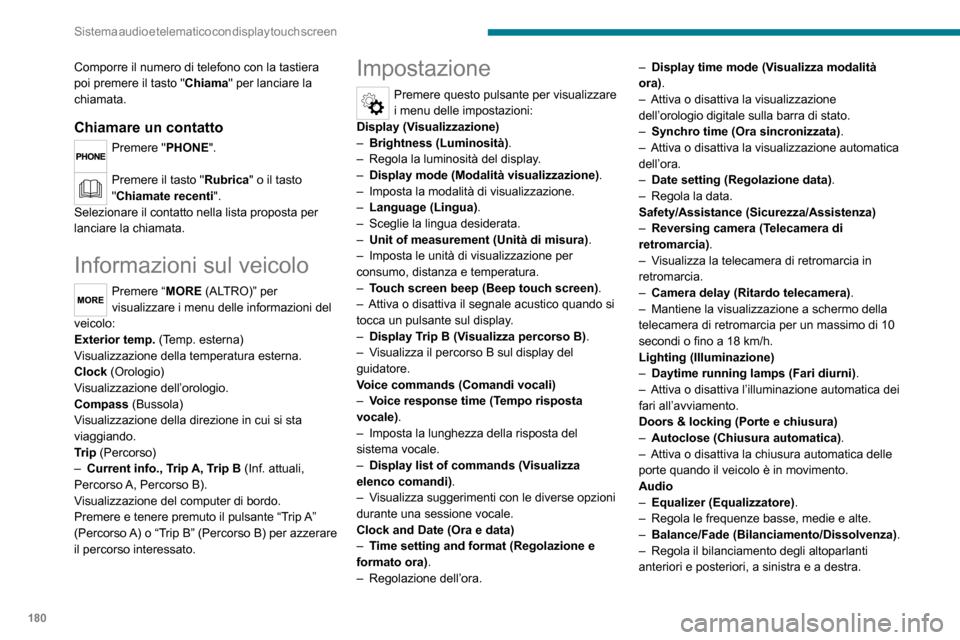
180
Sistema audio e telematico con display touch screen
Comporre il numero di telefono con la tastiera
poi premere il tasto "Chiama" per lanciare la
chiamata.
Chiamare un contatto
Premere "PHONE".
Premere il tasto "Rubrica" o il tasto
"Chiamate recenti ".
Selezionare il contatto nella lista proposta per
lanciare la chiamata.
Informazioni sul veicolo
Premere “MORE (ALTRO)” per
visualizzare i menu delle informazioni del
veicolo:
Exterior temp. (Temp. esterna)
Visualizzazione della temperatura esterna.
Clock (Orologio)
Visualizzazione dell’orologio.Compass (Bussola)Visualizzazione della direzione in cui si sta
viaggiando.
Trip (Percorso)
– Current info., Trip A, Trip B (Inf. attuali,
Percorso A, Percorso B).
Visualizzazione del computer di bordo.
Premere e tenere premuto il pulsante “Trip A”
(Percorso A) o “Trip B” (Percorso B) per azzerare
il percorso interessato.
Impostazione
Premere questo pulsante per visualizzare
i menu delle impostazioni:
Display (Visualizzazione)
– Brightness (Luminosità) .– Regola la luminosità del display .– Display mode (Modalità visualizzazione) .– Imposta la modalità di visualizzazione.– Language (Lingua).– Sceglie la lingua desiderata.– Unit of measurement (Unità di misura).– Imposta le unità di visualizzazione per consumo, distanza e temperatura.– Touch screen beep (Beep touch screen).– Attiva o disattiva il segnale acustico quando si tocca un pulsante sul display.– Display Trip B (Visualizza percorso B).– Visualizza il percorso B sul display del guidatore.
Voice commands (Comandi vocali)
– Voice response time (Tempo risposta
vocale).
– Imposta la lunghezza della risposta del sistema vocale.– Display list of commands (Visualizza
elenco comandi).
– Visualizza suggerimenti con le diverse opzioni durante una sessione vocale.
Clock and Date (Ora e data)
– Time setting and format (Regolazione e
formato ora).
– Regolazione dell’ora.
– Display time mode (Visualizza modalità
ora).
– Attiva o disattiva la visualizzazione dell’orologio digitale sulla barra di stato.– Synchro time (Ora sincronizzata).– Attiva o disattiva la visualizzazione automatica dell’ora.– Date setting (Regolazione data).– Regola la data.Safety/Assistance (Sicurezza/Assistenza)– Reversing camera (Telecamera di
retromarcia) .
– Visualizza la telecamera di retromarcia in retromarcia.– Camera delay (Ritardo telecamera) .– Mantiene la visualizzazione a schermo della telecamera di retromarcia per un massimo di 10 secondi o fino a 18 km/h.Lighting (Illuminazione)– Daytime running lamps (Fari diurni) .– Attiva o disattiva l’illuminazione automatica dei fari all’avviamento.
Doors & locking (Porte e chiusura)
– Autoclose (Chiusura automatica).– Attiva o disattiva la chiusura automatica delle porte quando il veicolo è in movimento.
Audio
– Equalizer (Equalizzatore).– Regola le frequenze basse, medie e alte.– Balance/Fade (Bilanciamento/Dissolvenza).– Regola il bilanciamento degli altoparlanti anteriori e posteriori, a sinistra e a destra.
Page 183 of 196
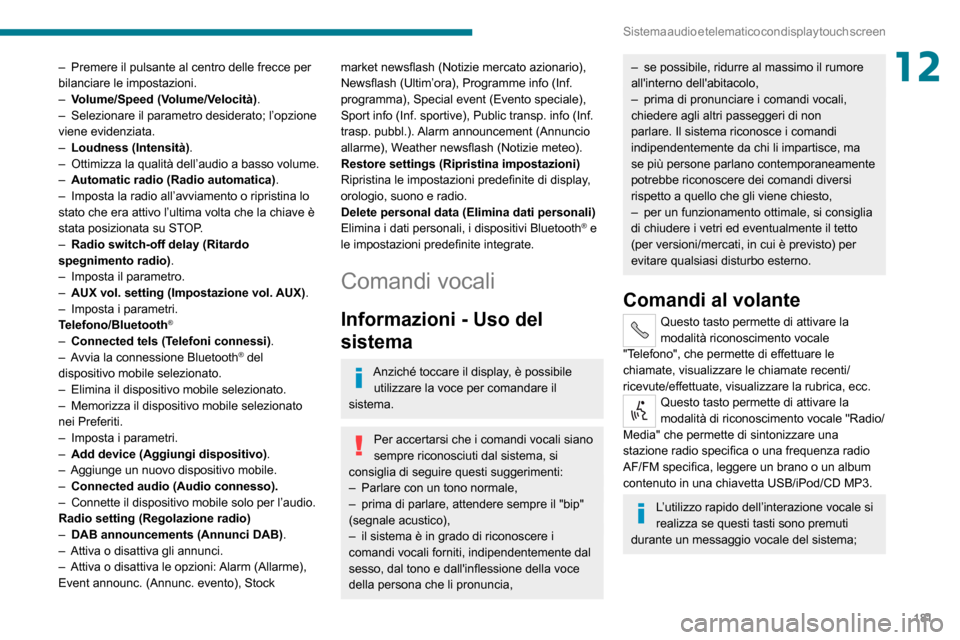
181
Sistema audio e telematico con display touch screen
12– Premere il pulsante al centro delle frecce per bilanciare le impostazioni.– Volume/Speed (Volume/Velocità).– Selezionare il parametro desiderato; l’opzione viene evidenziata.– Loudness (Intensità).– Ottimizza la qualità dell’audio a basso volume.– Automatic radio (Radio automatica).– Imposta la radio all’avviamento o ripristina lo stato che era attivo l’ultima volta che la chiave è
stata posizionata su STOP.
– Radio switch-off delay (Ritardo
spegnimento radio) .
– Imposta il parametro.– AUX vol. setting (Impostazione vol. AUX).– Imposta i parametri.Telefono/Bluetooth®
– Connected tels (Telefoni connessi) .– Avvia la connessione Bluetooth® del
dispositivo mobile selezionato.
– Elimina il dispositivo mobile selezionato.– Memorizza il dispositivo mobile selezionato nei Preferiti.
– Imposta i parametri.– Add device (Aggiungi dispositivo) .– Aggiunge un nuovo dispositivo mobile.– Connected audio (Audio connesso).– Connette il dispositivo mobile solo per l’audio.Radio setting (Regolazione radio)– DAB announcements (Annunci DAB).– Attiva o disattiva gli annunci.– Attiva o disattiva le opzioni: Alarm (Allarme), Event announc. (Annunc. evento), Stock
market newsflash (Notizie mercato azionario),
Newsflash (Ultim’ora), Programme info (Inf.
programma), Special event (Evento speciale),
Sport info (Inf. sportive), Public transp. info (Inf.
trasp. pubbl.). Alarm announcement (Annuncio
allarme), Weather newsflash (Notizie meteo).
Restore settings (Ripristina impostazioni)
Ripristina le impostazioni predefinite di display,
orologio, suono e radio.
Delete personal data (Elimina dati personali)
Elimina i dati personali, i dispositivi Bluetooth
® e
le impostazioni predefinite integrate.
Comandi vocali
Informazioni - Uso del
sistema
Anziché toccare il display, è possibile utilizzare la voce per comandare il
sistema.
Per accertarsi che i comandi vocali siano
sempre riconosciuti dal sistema, si
consiglia di seguire questi suggerimenti:
– Parlare con un tono normale,– prima di parlare, attendere sempre il "bip" (segnale acustico),– il sistema è in grado di riconoscere i comandi vocali forniti, indipendentemente dal
sesso, dal tono e dall'inflessione della voce
della persona che li pronuncia,
– se possibile, ridurre al massimo il rumore all'interno dell'abitacolo,– prima di pronunciare i comandi vocali, chiedere agli altri passeggeri di non
parlare. Il sistema riconosce i comandi
indipendentemente da chi li impartisce, ma
se più persone parlano contemporaneamente
potrebbe riconoscere dei comandi diversi
rispetto a quello che gli viene chiesto,
– per un funzionamento ottimale, si consiglia di chiudere i vetri ed eventualmente il tetto
(per versioni/mercati, in cui è previsto) per
evitare qualsiasi disturbo esterno.
Comandi al volante
Questo tasto permette di attivare la
modalità riconoscimento vocale
"Telefono", che permette di effettuare le
chiamate, visualizzare le chiamate recenti/
ricevute/effettuate, visualizzare la rubrica, ecc.
Questo tasto permette di attivare la
modalità di riconoscimento vocale "Radio/
Media" che permette di sintonizzare una
stazione radio specifica o una frequenza radio
AF/FM specifica, leggere un brano o un album
contenuto in una chiavetta USB/iPod/CD MP3.
L’utilizzo rapido dell’interazione vocale si
realizza se questi tasti sono premuti
durante un messaggio vocale del sistema;
Page 184 of 196
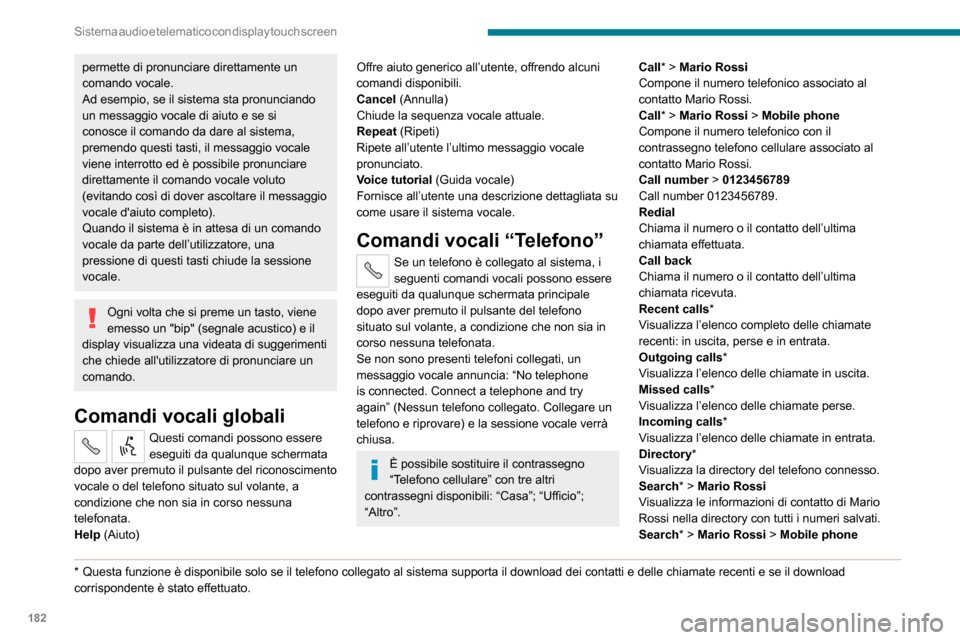
182
Sistema audio e telematico con display touch screen
Visualizza il numero telefonico con il contrassegno telefono cellulare associato al
contatto Mario Rossi.
View messages*
Visualizza l’elenco dei messaggi di testo ricevuti
dal telefono connesso.
Se il telefono consente la registrazione
del “Nome” (Mario) e del “Cognome”
(Rossi) in due campi separati, eseguire i
seguenti comandi vocali:
– “Call” > “Mario” > “Rossi” o “Call” > “Rossi” > “Mario”.– “Search” > “Mario” > “Rossi” o “Search” > “Rossi” > “Mario”.
Comandi vocali “Radio AM/
FM/DAB”
I seguenti comandi possono essere eseguiti da qualunque schermata
principale dopo aver premuto il pulsante del
riconoscimento vocale situato sul volante, a
condizione che non sia in corso nessuna
telefonata.
Tune to > 105.5 > FM
Sintonizza la radio sulla frequenza 105.5 della
banda FM.
Tune to > 940 > AM
* Questa funzione è disponibile solo se il telefono connesso al sistema supporta la funzione di lettura dei messaggi di testo.
** È possibile sostituire “Magic” con qualunque altro nome di stazione FM ricevuta dalla radio. Non tutte le stazioni radio forniscono questo servizio.
*** È possibile sostituire “Absolue Radio” con qualunque altro nome di stazione DAB ricevuta dalla radio. Non tutti i canali DAB forniscono questo servizio.
permette di pronunciare direttamente un
comando vocale.
Ad esempio, se il sistema sta pronunciando
un messaggio vocale di aiuto e se si
conosce il comando da dare al sistema,
premendo questi tasti, il messaggio vocale
viene interrotto ed è possibile pronunciare
direttamente il comando vocale voluto
(evitando così di dover ascoltare il messaggio
vocale d'aiuto completo).
Quando il sistema è in attesa di un comando
vocale da parte dell’utilizzatore, una
pressione di questi tasti chiude la sessione
vocale.
Ogni volta che si preme un tasto, viene
emesso un "bip" (segnale acustico) e il
display visualizza una videata di suggerimenti
che chiede all'utilizzatore di pronunciare un
comando.
Comandi vocali globali
Questi comandi possono essere
eseguiti da qualunque schermata
dopo aver premuto il pulsante del riconoscimento
vocale o del telefono situato sul volante, a
condizione che non sia in corso nessuna
telefonata.
Help (Aiuto)
* Questa funzione è disponibile solo se il telefono collegato al sistema supporta il download dei contatti e delle chiamate recenti e se il download corrispondente è stato effettuato.
Offre aiuto generico all’utente, offrendo alcuni
comandi disponibili.
Cancel (Annulla)
Chiude la sequenza vocale attuale.
Repeat (Ripeti)
Ripete all’utente l’ultimo messaggio vocale
pronunciato.
Voice tutorial (Guida vocale)
Fornisce all’utente una descrizione dettagliata su
come usare il sistema vocale.
Comandi vocali “Telefono”
Se un telefono è collegato al sistema, i
seguenti comandi vocali possono essere
eseguiti da qualunque schermata principale
dopo aver premuto il pulsante del telefono
situato sul volante, a condizione che non sia in
corso nessuna telefonata.
Se non sono presenti telefoni collegati, un
messaggio vocale annuncia: “No telephone
is connected. Connect a telephone and try
again” (Nessun telefono collegato. Collegare un
telefono e riprovare) e la sessione vocale verrà
chiusa.
È possibile sostituire il contrassegno
“Telefono cellulare” con tre altri
contrassegni disponibili: “Casa”; “Ufficio”;
“Altro”. Call* > Mario Rossi
Compone il numero telefonico associato al
contatto Mario Rossi.
Call* > Mario Rossi > Mobile phone
Compone il numero telefonico con il
contrassegno telefono cellulare associato al
contatto Mario Rossi.
Call number > 0123456789
Call number 0123456789.
Redial
Chiama il numero o il contatto dell’ultima
chiamata effettuata.
Call back
Chiama il numero o il contatto dell’ultima
chiamata ricevuta.
Recent calls*
Visualizza l’elenco completo delle chiamate
recenti: in uscita, perse e in entrata.
Outgoing calls
*
Visualizza l’elenco delle chiamate in uscita.
Missed calls*
Visualizza l’elenco delle chiamate perse.
Incoming calls *
Visualizza l’elenco delle chiamate in entrata.
Directory *
Visualizza la directory del telefono connesso.
Search* > Mario Rossi
Visualizza le informazioni di contatto di Mario
Rossi nella directory con tutti i numeri salvati.
Search* > Mario Rossi > Mobile phone
 1
1 2
2 3
3 4
4 5
5 6
6 7
7 8
8 9
9 10
10 11
11 12
12 13
13 14
14 15
15 16
16 17
17 18
18 19
19 20
20 21
21 22
22 23
23 24
24 25
25 26
26 27
27 28
28 29
29 30
30 31
31 32
32 33
33 34
34 35
35 36
36 37
37 38
38 39
39 40
40 41
41 42
42 43
43 44
44 45
45 46
46 47
47 48
48 49
49 50
50 51
51 52
52 53
53 54
54 55
55 56
56 57
57 58
58 59
59 60
60 61
61 62
62 63
63 64
64 65
65 66
66 67
67 68
68 69
69 70
70 71
71 72
72 73
73 74
74 75
75 76
76 77
77 78
78 79
79 80
80 81
81 82
82 83
83 84
84 85
85 86
86 87
87 88
88 89
89 90
90 91
91 92
92 93
93 94
94 95
95 96
96 97
97 98
98 99
99 100
100 101
101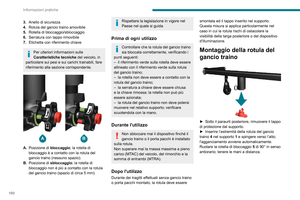 102
102 103
103 104
104 105
105 106
106 107
107 108
108 109
109 110
110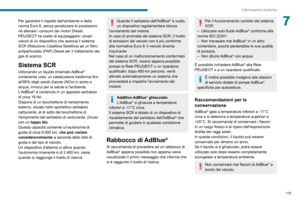 111
111 112
112 113
113 114
114 115
115 116
116 117
117 118
118 119
119 120
120 121
121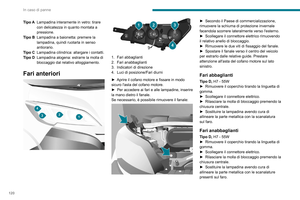 122
122 123
123 124
124 125
125 126
126 127
127 128
128 129
129 130
130 131
131 132
132 133
133 134
134 135
135 136
136 137
137 138
138 139
139 140
140 141
141 142
142 143
143 144
144 145
145 146
146 147
147 148
148 149
149 150
150 151
151 152
152 153
153 154
154 155
155 156
156 157
157 158
158 159
159 160
160 161
161 162
162 163
163 164
164 165
165 166
166 167
167 168
168 169
169 170
170 171
171 172
172 173
173 174
174 175
175 176
176 177
177 178
178 179
179 180
180 181
181 182
182 183
183 184
184 185
185 186
186 187
187 188
188 189
189 190
190 191
191 192
192 193
193 194
194 195
195